백업 없이 물로 손상된 iPhone에서 사진을 복구하는 방법
by 오준희 업데이트 시간 2025-08-26 / 업데이트 대상 iPhone Recovery
최신 iPhone 모델은 강력한 방수 기능을 제공하지만 여전히 물에 의해 손상될 수 있습니다. 때로는 이런 손상으로 인해 iPhone에서 사진 및 기타 데이터가 지워질 수 있으며, 특히 복구할 백업이 없는 경우 상황은 더욱 복잡해집니다.
만약 이런 상황에 처했다면 당황하지 마세요. 지금은 백업 없이 물에 손상된 iPhone에서 사진을 복구하는 효과적인 방법이 있습니다. 이 기사에서는 물 손상으로 인한 사진 복구 가능성부터 구체적인 방법까지 자세히 설명하겠습니다.
- 1부. 물에 손상된 iPhone에서 사진을 복구할 수 있나요?
- 2부. 복구 가능성을 극대화하기 위한 즉각 조치
- 3부. 백업 없이 물에 손상된 iPhone에서 사진 복구하기
- 4부. 요약
- 5부. 물에 손상된 iPhone에서 사진 복구 FAQ
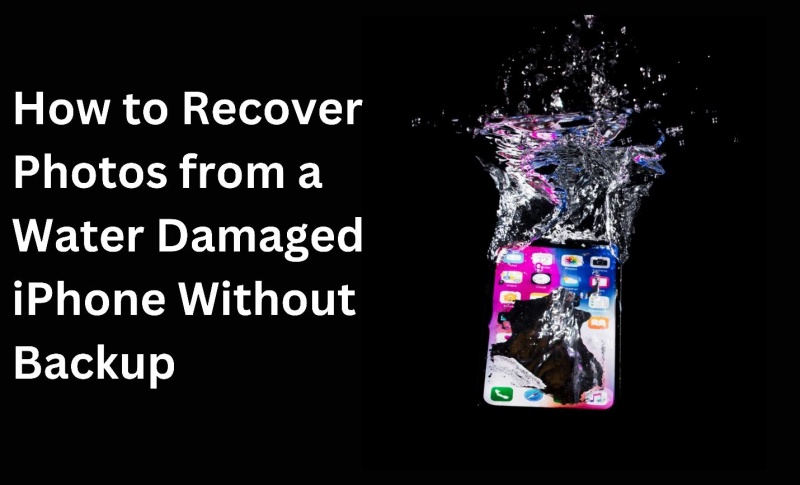
1부. 물에 손상된 iPhone에서 사진을 복구할 수 있나요?
예, 물에 손상된 후 iPhone 사진을 복구할 수 있는 가능성이 높습니다. 다만 성공률은 손상된 정도에 달려 있습니다. 내부 구성요소가 그대로 유지된 상태라면 손실된 데이터를 복구할 수 있습니다. 복구 가능성을 높이기 위한 필수 단계는 다음 부분에서 자세히 설명하겠습니다.
2부. 복구 가능성을 극대화하기 위한 즉각 조치
iPhone이 물에 젖은 후 취하는 조치가 복구 성공률에 직접 영향을 미칩니다. 즉시 해야 할 조치는 다음과 같습니다:
1단계: iPhone 건조 및 안정화하기
가장 먼저 해야 할 일은 iPhone을 건조하고 안정화시키는 것입니다.구체적은 방법은 다음과 같습니다:
- 즉시 장치를 전원 off합니다.
- 물이 끼이지 않도록 모든 액세서리를 제거합니다.
- SIM 카드를 추출합니다.
- 마른 천으로 표면을 닦습니다.
- iPhone을 실리카겔 패킷이 들어있는 용기에 넣어 내부 습기를 제거합니다.
2단계: 잔여 기능 점검하기
iPhone이 완전히 건조된 후에는 잔여 기능을 점검해야 합니다:
- 부식이나 변색 등의 물리적 손상을 확인합니다.
- iPhone을 잠시 켜고 버튼、화면、카메라 등의 하드웨어를 테스트합니다.
- 앱 응답 불량이나 시스템 크래시 등의 소프트웨어 이상을 관찰합니다.
- SIM 카드 슬롯에 있는 액체 접촉 표시기(LCI)를 확인합니다. 빨간 색이면 물에 노출되었음을 나타냅니다.
3부. 백업 없이 물에 손상된 iPhone에서 사진 복구하기
즉시 조치를 취한 후 이제 백업 없이 물에 손상된 iPhone에서 사진을 복구하는 방법을 살펴보겠습니다. 가장 효과적인 두 가지 방법을 소개합니다:
1. 데이터 복구 소프트웨어 사용하기
물에 손상으로 사진이 손실된 경우 대부분 내부 저장소에 여전히 존재하지만 액세스할 수 없는 상태입니다. 이럴 때 iPhone 저장소를 심층 스캔하여 사진을 복구할 수 있습니다. UltData iPhone Data Recovery가 이러한 역할을 완벽하게 수행합니다.
이 소프트웨어는 심층 스캔을 통해 물에 손상된 iPhone에서 손실된 사진과 기타 데이터를 추출할 수 있는 강력한 도구입니다. 심층 스캔 알고리즘으로 사진을 찾아내 미리보기 후 선택적으로 복구할 수 있습니다.
UltData iPhone Data Recovery의 주요 기능:
- 경미한 물 손상부터 심각한 손상까지 모든 단계의 iPhone에서 사진 복구
- 심층 스캔을 통한 모든 복구 가능한 사진 추출
- 미리보기 기반 선택적 복구
- 클릭 기반 직관적인 인터페이스
- 사진 외에 동영상、문서、메시지 등 다양한 데이터 복구
- iPhone 16 시리즈를 포함한 대부분의 모델 지원
물에 손상된 iPhone에서 사진을 복구하는 단계:
- Windows/Mac 컴퓨터에 UltData iPhone Data Recovery를 설치하고 실행합니다. 홈 화면에서 "iPhone/iPad 데이터 복구"를 클릭합니다.
- USB 케이블을 사용해 컴퓨터에 iPhone을 연결합니다.
- 복구할 파일 유형에서 "사진"을 선택하고 "스캔"을 클릭해 스캔을 시작합니다.
- 스캔이 완료되면 복구할 사진을 미리보고 선택한 후 "PC로 복구"를 클릭해 컴퓨터에 저장합니다.



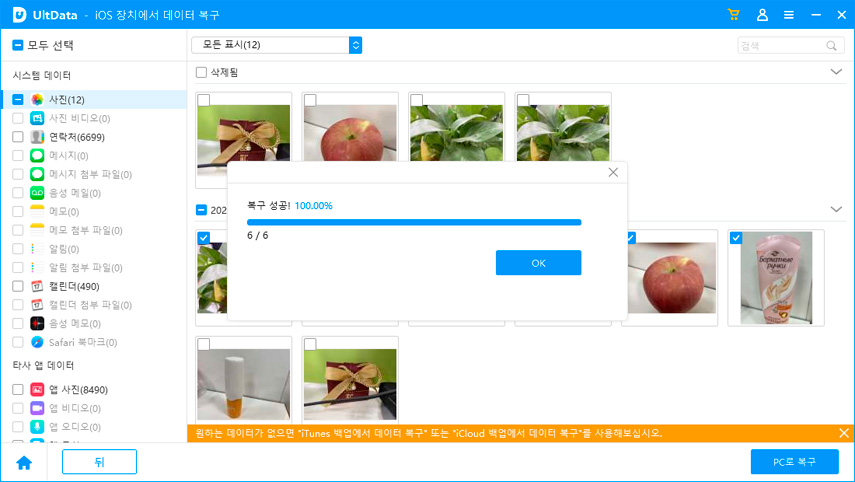
2. 컴퓨터에서 iCloud 캐시 추출하기
iPhone 사진 복구를 위해 iCloud 캐시를 활용할 수 있습니다. iCloud 사진 라이브러리를 활성화했다면 사진이 자동으로 동기화되었을 것이므로 컴퓨터에서 iCloud 캐시를 추출할 수 있습니다.
iCloud 캐시를 추출해 사진을 복구하는 단계:
- 컴퓨터에서 Chrome, Safari 등의 브라우저를 열고 iCloud.com에 접속합니다.
- Apple ID와 비밀번호를 사용해 로그인합니다.
- 메인 대시보드에서 "사진" 옵션을 클릭합니다. iPhone에서 동기화된 모든 사진이 표시됩니다.
- 복구할 사진을 선택한 후 "다운로드" 버튼을 클릭합니다.
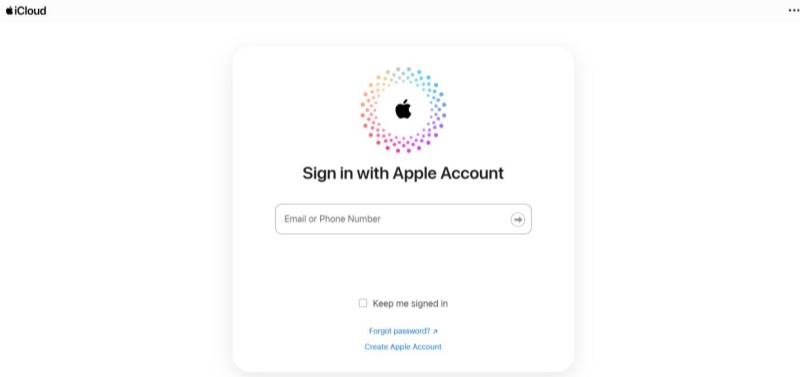
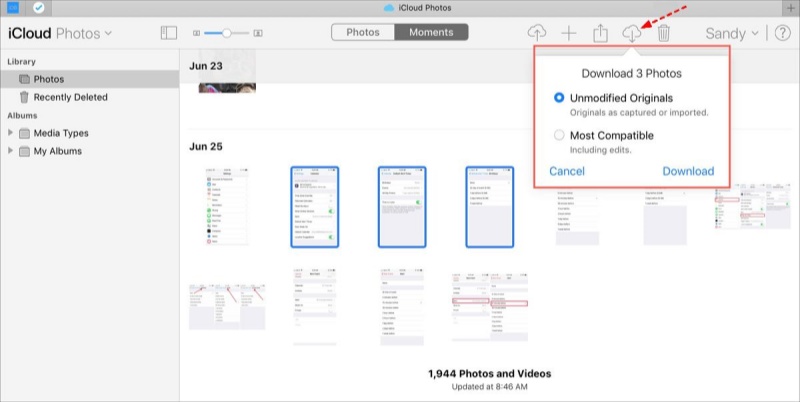
4부. 요약
iPhone이 물에 손상되는 것은 당황스러운 일이지만, 중요한 사진을 잃어버리는 것은 더 두렵습니다.이상 내용에서 명확히 알 수 있듯이 즉시 조치를 취하고 적절한 도구를 사용하면 백업 없이도 물에 손상된 iPhone에서 사진을 복구할 수 있습니다. 가장 중요한 것은 물에 젖은 후 즉시 장치를 건조시키고 UltData iPhone Data Recovery와 같은 전문 도구를 사용해 사진을 복구하는 것입니다.
5부. 물에 손상된 iPhone에서 사진 복구 FAQ
Q1. 젖은 iPhone을 쌀에 넣어 복구에 도움이 되나요?
건조된 쌀이 수분을 흡수한다는 설은 있지만 전문가들은 실험을 통해 효과가 없음을 입증했습니다. Apple도 쌀을 사용하지 않을 것을 권유하며, 쌀알이 장치 내부에 들어가 추가적인 손상을 유발할 수 있습니다.
Q2. 물에 손상된 iPhone이 Apple 로고에 stuck된 상태에서도 사진을 복구할 수 있나요?
예,이런 상황에 든든한 데이터 복구 도구를 사용하거나 전문 서비스를 이용해 사진을 복구할 수 있습니다.또한 iCloud나 iTunes 백업을 복원하는 방법도 있습니다.
Q3. 물에 손상된 iPhone에서 사진을 무료로 복구하는 방법은?
가장 좋은 무료 방법은 이전에 만든 iCloud나 iTunes 백업에서 복구하는 것입니다. iCloud에 동기화된 사진이 있다면 iCloud.com에서 접속해 다운로드할 수 있습니다. 백업이 없는 경우 UltData iPhone Data Recovery를 사용해 내부 저장소에서 사진을 스캔하고 복구할 수 있습니다.









